virtualbox虚拟机设置共享文件夹,virtualbox共享文件夹怎么设置
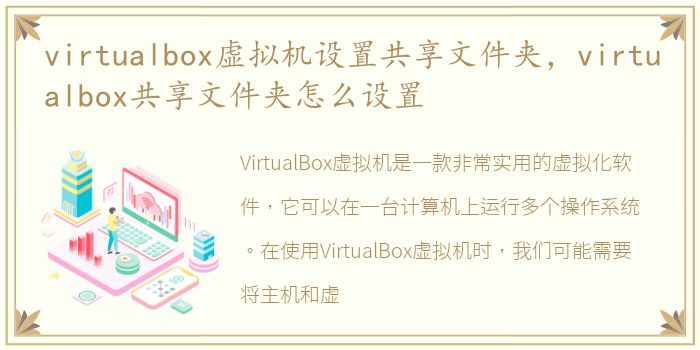
VirtualBox虚拟机是一款非常实用的虚拟化软件,它可以在一台计算机上运行多个操作系统。在使用VirtualBox虚拟机时,我们可能需要将主机和虚拟机之间的文件进行共享,这样可以方便地在两个系统之间传输文件。本文将介绍如何设置VirtualBox虚拟机的共享文件夹功能。
第一步:安装VirtualBox增强功能
在设置共享文件夹之前,我们需要先安装VirtualBox增强功能。这些功能包括了一些驱动程序和工具,可以提高虚拟机的性能和功能。要安装增强功能,首先需要启动虚拟机,在菜单栏中选择“设备”->“安装增强功能”。然后会弹出一个对话框,点击“运行”按钮开始安装。安装完成后,需要重新启动虚拟机才能生效。
第二步:创建共享文件夹
安装完增强功能后,我们就可以开始设置共享文件夹了。首先需要在主机上创建一个文件夹,用于存放共享文件。然后在VirtualBox管理界面中选择虚拟机,点击“设置”按钮,进入虚拟机设置页面。在左侧菜单中选择“共享文件夹”,然后点击右侧的“添加共享文件夹”按钮。在弹出的对话框中,选择“文件夹路径”为刚才创建的文件夹路径,设置“共享文件夹名称”,并勾选“自动挂载”和“固定分配”。最后点击“确定”按钮保存设置。
第三步:在虚拟机中访问共享文件夹
设置好共享文件夹后,我们就可以在虚拟机中访问共享文件夹了。首先需要在虚拟机中安装“增强功能”,然后启动虚拟机,在菜单栏中选择“设备”->“共享文件夹”->“选择共享文件夹”,选择刚才设置的共享文件夹名称。然后在虚拟机中打开文件管理器,可以看到共享文件夹已经被自动挂载到了一个目录下。我们可以在这个目录下进行文件操作,也可以将文件复制到其他目录中。
通过以上步骤,我们可以轻松地在VirtualBox虚拟机中设置共享文件夹,并在主机和虚拟机之间传输文件。需要注意的是,共享文件夹的设置需要在虚拟机中安装“增强功能”后才能生效。同时,共享文件夹的访问权限也需要在主机上进行设置,确保虚拟机可以访问到共享文件夹。
推荐阅读
- 电脑双引号怎么打出来是反的,电脑双引号怎么打
- 生育津贴怎么查询进度 网上查询,生育津贴怎么查询
- 我的世界活塞怎么做成的,我的世界活塞怎么做
- word如何设置主题字体,手机QQ怎样设置主题和字体呢
- 家庭用电热水器和燃气热水器哪个好,电热水器和燃气热水器哪个好
- 3d复制模型的时候卡很长时间,绝地求生N卡3D设置
- HUAWEI,WATCH2_配对教程指导
- 最囧游戏二通关策略36关,最囧游戏2攻略36-40关
- 买新车提车注意事项以及验车的步骤,提车注意事项以及验车的步骤
- 华为手机哪款最好用,华为手机性价比排行榜推荐
- 绝地求生开挂后怎么清除残留,绝地求生怎么退出组队
- 铝材十大品牌凤铝,铝材十大品牌排行榜
- 怎么查别人有没有驾照,怎么查别人有没有给自己寄快递
- steam如何绑定令牌,steam如何绑定uplay
- 补办临时身份证需要什么手续多少钱,补办临时身份证需要什么手续
- 网易云音乐设置苹果手机铃声,网易云音乐怎么设置铃声
- 打王者时手机太卡怎么办,玩王者荣耀游戏手机卡顿怎么办
- 坐飞机的流程和注意事项和手续,坐飞机的流程和注意事项
- 电视小米盒子怎么看电视文章,小米盒子怎么看电视文章
- 部落冲突单人模式所有关卡,部落冲突单人关卡竞技场攻略
